پتسی سندی دارد که سربرگ و پاورقی در آن وجود دارد. هر کدام در سه مکان دارای اطلاعات هستند: چپ، مرکز و راست. اگر بعداً حواشی سند را تغییر داد، قسمت مرکزی قبلی دیگر در مرکز نیست. (برگه تراز وسط بر اساس عرض خط قدیمی تنظیم شده است که پس از تغییر حاشیه دیگر معتبر نیست). او نیاز به تغییر حاشیه دارد.
روش سنتی برای حل این مشکل قرار دادن یک جدول سه سلولی تک ردیفی در سربرگ یا پاورقی است. می توانید متن را در سلول های چپ، مرکز و راست قرار دهید و سپس آن متن را به هر شکلی که دوست دارید در سلول قالب بندی یا تراز کنید. تا زمانی که عرض جدول روی 100٪ تنظیم شده باشد، به طور خودکار با هر گونه تغییر در عرض کلی خط تنظیم می شود.
راه بهتری برای رسیدن به نتیجه دلخواه وجود دارد: از طریق استفاده از زبانه های تراز. این مراحل را دنبال کنید:
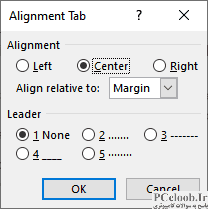
شکل 1. کادر گفتگوی Alignment Tab.
- بسته به اینکه کدام یک را می خواهید تغییر دهید، قسمت سرصفحه یا پاورقی را باز کنید. (به سادگی در قسمت هدر یا پاورقی دوبار کلیک کنید تا برای ویرایش باز شود.)
- متنی را که می خواهید به صورت چپ تراز شده در سرصفحه یا پاورقی تایپ کنید.
- زبانه Header & Footer روبان یا در Word 2007 زبانه Design روبان را نمایش دهید.
- در گروه Position، روی ابزار Insert Alignment Tab کلیک کنید. Word کادر گفتگوی Alignment Tab را نمایش می دهد. (شکل 1 را ببینید.)
- روی دکمه رادیویی مرکز کلیک کنید.
- مطمئن شوید که لیست کشویی Align Relative To روی حاشیه تنظیم شده است.
- برای بستن کادر گفتگوی برگه Alignment روی OK کلیک کنید.
- اطلاعاتی را که می خواهید در مرکز سرصفحه یا پاورقی تایپ کنید.
- دوباره بر روی ابزار Insert Alignment Tab کلیک کنید، همانطور که در مرحله 4 انجام دادید. Word دوباره کادر گفتگوی Alignment Tab را نمایش می دهد.
- روی دکمه رادیوی راست کلیک کنید.
- مطمئن شوید که لیست کشویی Align Relative To روی حاشیه تنظیم شده است.
- برای بستن کادر گفتگوی برگه Alignment روی OK کلیک کنید.
- اطلاعاتی را که می خواهید به صورت راست تراز شده در سرصفحه یا پاورقی تایپ کنید.
- ناحیه سرصفحه یا پاورقی را با کلیک بر روی سند اصلی ببندید.
اگر کاراکترهای غیرچاپی را روی صفحه نمایش خود مشاهده می کنید، متوجه خواهید شد که Word برگه تراز را با استفاده از کاراکتر فلش آشنا که معمولاً برای برگه ها استفاده می کند، نمایش می دهد. در حالی که برگه های تراز، از این نظر شبیه برگه های معمولی هستند، اما بسیار متفاوت هستند. برگه های معمولی در فاصله خاصی از حاشیه سمت چپ تنظیم می شوند، در حالی که برگه های تراز در یک موقعیت نسبی (چپ، مرکز یا راست) به هر دو حاشیه تنظیم می شوند. مانند Patsy انجام داد)، اندازه کاغذ را تغییر دهید، یا حتی از جهت عمودی به افقی تغییر دهید، برگه های تراز اطلاعاتی را که به دنبال آنها می آید نسبت به تغییر حاشیه تنظیم می کنند. این بسیار قدرتمند است!
اشاره کردم که اگر کاراکترهای غیرچاپی قابل مشاهده هستید، برگه های تراز مانند برگه های معمولی هستند. اگر می خواهید (به دلایلی) تعیین کنید که یک کاراکتر برگه یک برگه معمولی است یا یک برگه تراز، یکی از راه های انجام این کار این است که سعی کنید آن را حذف کنید. نقطه درج را درست در سمت چپ کاراکتر برگه قرار دهید و کلید Delete را فشار دهید . اگر برگه ناپدید شد، پس یک برگه معمولی بود. اگر نماد کاراکتر برگه (فلش) به سادگی انتخاب شده باشد، آنگاه یک برگه تراز است.
از آنجایی که برگه های تراز در Word 2007 معرفی شدند، فقط در اسناد ذخیره شده در فرمت های DOCX یا DOCM (یا الگوهای ذخیره شده در فرمت فایل جدیدتر) قابل اجرا هستند. اگر روی سندی با استفاده از فرمت فایل DOC قدیمی کار میکنید یا در حالت سازگاری کار میکنید، برگههای تراز کارایی ندارند - آنها به عنوان برگههای معمولی در نظر گرفته میشوند.